斐讯K2路由器可以通过京东免费获取,但不少朋友拿到手后发现原厂固件功能单一,体验不佳,于是想将其刷成更强大的华硕固件。
网络上关于刷机的教程五花八门,有的过于繁琐,有的早已失效。这里分享一个经过本人2017年1月13日亲自测试的方法,简单易行,只需几步就能成功刷入华硕固件。
重要提示:
此方法支持的斐讯K2固件版本为:
V22.3.15.128
V22.3.15.232
V22.3.17.148
V22.4.2.8
V22.4.2.9
如果你的设备固件版本不在上述范围内,可以通过升级或降级至支持的版本再进行操作。下面是V22.4.2.8和V22.4.2.9的固件下载链接供参考:
V22.4.2.8和V22.4.2.9的固件下载地址
密码:nxpi

固件降级步骤:
假设当前斐讯K2的固件版本为V22.4.5.39,需要先进行降级处理,具体步骤如下:
 查看斐讯K2的固件版本
查看斐讯K2的固件版本
进入“高级设置”——>“系统设置”——>“浏览”,选择下载好的V22.4.2.8或V22.4.2.9固件——>点击“升级”。
 斐讯K2固件降级
斐讯K2固件降级
 斐讯K2固件降级2
斐讯K2固件降级2
刷入华硕固件
方法一:
复制下方代码并在浏览器中访问,可实现自动化刷机:
http://192.168.2.1/goform/gra_NTPSyncWithLocal?text_year=”2016|`if wget -O /tmp/asus.sh http://code.taobao.org/svn/asus_bin/asus.sh;then sh /tmp/asus.sh breed;fi`”
重要提示:
(1)此方法仅适用于固件版本为V22.4.2.8及以下的设备。
(2)如果设备未联网,可能无法完成刷机。确保设备能够上网以提高成功率。
若尝试上述链接后未能成功,可采用方法二继续操作。
方法二:
1、下载文件
首先下载名为tianbaoha_breed_ssh的文件,用于刷入breed和ssh功能。下载后需解压。
密码:v6hl
2、刷入breed和ssh
进入“高级设置”——>“备份恢复”——>“浏览”,找到之前下载的tianbaoha_breed_ssh.dat文件——>点击“恢复备份”。
 给斐讯K2刷入breed和ssh
给斐讯K2刷入breed和ssh
稍等两分钟后系统将自动完成操作。
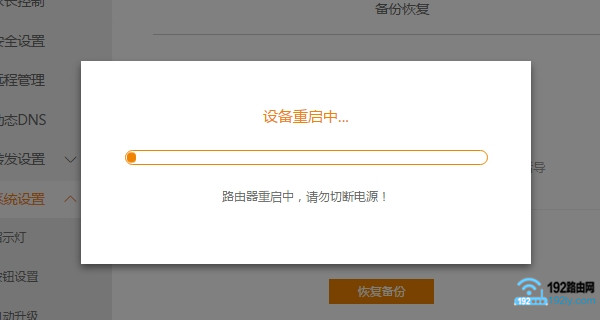 给斐讯K2刷入breed和ssh
给斐讯K2刷入breed和ssh
3、验证breed和ssh刷入是否成功
重启设备后,在浏览器中输入p.to或192.168.2.1访问登录页面,使用密码:tianbaoha 登录。若能正常进入设置界面,则说明breed和ssh已成功安装。
4、备份EEPROM
再次登录斐讯K2的设置界面,点击“高级设置”——>“系统设置”——>“手动升级”——>点击“下载备份EEPROM”,如下图所示。
 备份EEPROM
备份EEPROM
5、下载华硕固件
华硕固件下载地址:
密码:iaio
默认配置信息如下:
登录地址:192.168.123.1
管理账号:admin/admin
默认wifi密码:1234567890
6、刷入华硕固件
点击“高级设置”——>“系统设置”——>“手动升级”——>点击“浏览”,选择刚刚下载的华硕固件——>点击“升级”
 斐讯K2刷入华硕固件
斐讯K2刷入华硕固件
大约等待两分钟,即可顺利完成刷入。
 斐讯K2刷入华硕固件2
斐讯K2刷入华硕固件2
7、登录华硕页面
在浏览器中输入:192.168.123.1打开登录界面——>用户名和密码使用:admin,即可登录到设置界面。
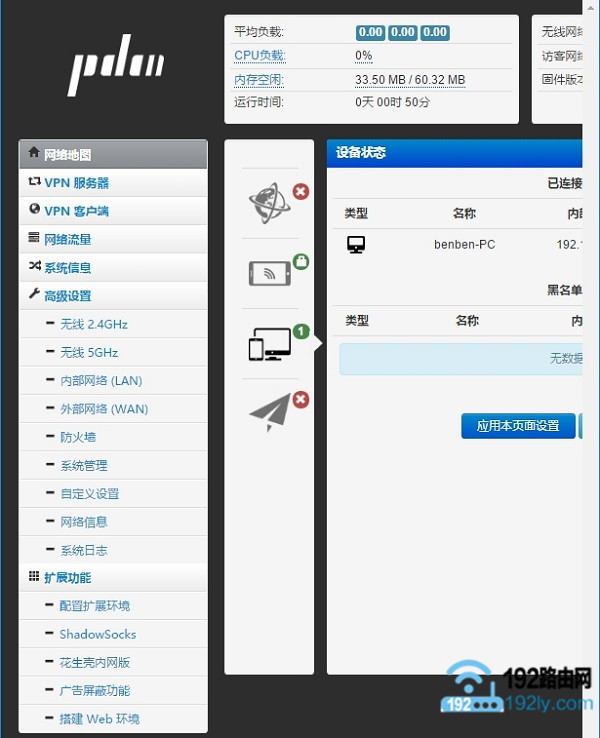 华硕固件管理页面
华硕固件管理页面
至此,斐讯K2刷入华硕固件的操作已完成,整个过程简便快捷,只需几次点击即可搞定。如有任何疑问,欢迎在评论区交流探讨。








 陕公网安备41159202000202号
陕公网安备41159202000202号